생강 2.7.53.0

Ginger는 무료 맞춤법 및 문법 검사기입니다.
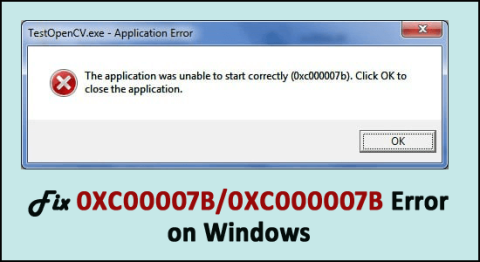

Windows OS에서 "응용 프로그램이 0xc00007b를 올바르게 시작할 수 없습니다" 오류로 어려움을 겪고 계시나요? 이 문서가 당신을 위한 것입니까?
여기 에서 응용 프로그램을 올바르게 시작할 수 없는 오류(0xc00007b)에 대한 전체 정보 와 Windows 7/8/8.1 및 10에서 오류를 수정하기 위한 가능한 솔루션에 대해 알아봅니다.
0xc00007b 또는 0xc000007b 오류를 수정하려면 고급 시스템 복구 도구를 사용하는 것이 좋습니다.
이 소프트웨어는 간단한 3단계로 Windows 오류를 수정하고, 맬웨어로부터 사용자를 보호하고, 정크를 정리하고, 최대 성능을 위해 PC를 최적화하는 원스톱 솔루션입니다.
음, 이러한 유형의 오류는 이전과 같이 시스템을 작동할 수 없기 때문에 사용자에게 매우 복잡한 상황을 생성합니다.
따라서 시스템을 다시 사용하려면 즉시 오류를 수정하는 것이 중요합니다.
그러나 Windows 7, 8, 8.1 및 10에서 0xc00007b 또는 0xc000007b 오류 " 응용 프로그램을 올바르게 시작할 수 없습니다 "를 수정하려면 오류 가 발생하는 이유를 알아야 합니다. 이렇게 하면 오류를 쉽고 영구적으로 수정할 수 있기 때문입니다.
따라서 " 0xc00007b 오류를 수정하는 방법 "을 알아보기 위해 더 이동하기 전에 또는 0xc000007b 오류를 수정하는 방법?” 앞으로 이 오류가 발생하지 않도록 이 오류의 근본 원인을 알아보십시오.
0xc00007b "응용 프로그램을 올바르게 시작할 수 없습니다" 오류가 발생하는 이유는 무엇입니까?
사용자가 Windows 시스템에서 응용 프로그램 이나 게임 을 실행하려고 하면 0xc00000 7b/0xc000007b 오류 가 갑자기 나타나고 사용자가 작업 실행을 중지합니다.
이 오류는 주로 32비트 환경과 64비트 환경이 혼합되어 발생 합니다.
이는 64비트 dll 을 로드하려고 시도 하는 32비트 응용 프로그램이 있음을 의미합니다. 이러한 오류는 Watchdogs, Outlast 및 Dead Island와 같은 PC 게임을 할 때도 나타날 수 있습니다 .
오류 0xc000007b 또는 0xc00007b 는 Windows 7 시스템에 일반적으로 나타나지만 많은 Windows 10 사용자는 " 0xc00007b 오류 수정 Windows 10 64비트" 오류 메시지에 대해 불평하기도 합니다.
따라서 이 기사에서는 많은 사용자가 모든 PC 게임 및 기타 응용 프로그램에서 오류 0xc00007b/0xc000007b를 제거 하는 데 도움이 된 수정 사항을 소개합니다.
다음 게임에서 가장 자주 발생합니다.
Windows에서 0xc00007b/0xc000007b 오류를 수정하는 방법?
아래 제공된 솔루션 에 따라 오류 코드 (0xc000007b/0xc000007b/0*c00007b) 가 표시하는 " 응용 프로그램을 올바르게 시작할 수 없습니다 " 오류를 수정하십시오.
목차
해결 방법 1: .Net Framework 다운로드
많은 경우 이 오류는 .NET 프레임워크 이유로 인해 생성될 수 있습니다. 따라서 최신 또는 적절한 버전의 .NET Framework 를 다시 설치해 보십시오 .
0xc000007b 오류를 수정하려면 .Net 프레임워크를 다운로드하고 설치 하세요.
응용 프로그램을 성공적으로 재설치한 후 PC를 다시 시작하면 수정 사항이 실행됩니다.
그리고 응용 프로그램을 올바르게 시작할 수 없음 오류(0xc000007b) 가 수정되었는지 확인합니다.
해결 방법 2: 응용 프로그램을 관리자로 실행
일부 소프트웨어는 관리자 권한으로 실행해야 하며 이렇게 하면 오류 0xc000007b를 수정할 수 있습니다.
응용 프로그램을 관리자로 실행하려면 다음 단계를 따르십시오.


해결 방법 3: 최신 업데이트 설치
오래된 프로그램으로 인해 0xc00007b 오류가 발생할 수 있습니다. 따라서 최신 업데이트를 확인하고 애플리케이션을 업데이트하십시오.
Microsoft는 Windows Defender 및 Security Essentials 유틸리티 에 대한 패치를 정기적으로 릴리스 하여 최근에 발견된 취약점과 맬웨어 정의를 수정합니다.
따라서 Microsoft에서 릴리스한 패치를 다운로드해야 합니다. 또한 최신 드라이버 업데이트를 확인하고 누락된 드라이버를 설치하고 그래픽 카드 드라이버 와 같은 오래된 업데이트를 업데이트합니다 .
이렇게 하려면 공식 Microsoft 웹 사이트 또는 제조업체 웹 사이트 를 방문 하여 Windows 시스템과 호환되는 최신 드라이버 업데이트를 확인하십시오.
그럼에도 불구하고 Driver Easy 를 사용하면 쉽게 할 수 있습니다. 이는 드라이버를 자동으로 업데이트하는 데 도움이 됩니다.
해결 방법 4: DirectX 설치
일부 소프트웨어, 특히 게임에는 DirectX 소프트웨어 가 필요합니다 .
하지만 오류 없이 게임과 소프트웨어를 실행하려면 PC에 최신 버전의 DirectX 가 포함되어 있어야 합니다.
아래 링크에서 다운로드하여 설치하십시오.
http://www.microsoft.com/en-gb/download/details.aspx?id=35
해결 방법 5: Microsoft Visual C++ 설치
Microsoft Visual C++ 패키지가 올바르게 구성되지 않은 운영 체제에서 이 오류 메시지가 발생할 수 있으므로 Microsoft Visual C++ 를 설치해 보십시오 .
아래 제공된 링크에서 Microsoft Visual C++ 32비트 및 64비트를 다운로드합니다 .
32비트 윈도우
http://www.microsoft.com/en-gb/download/details.aspx?id=55555
64비트 윈도우
http://www.microsoft.com/en-us/download/details.aspx?id=14632
해결 방법 6: xinput1_3.dll 파일 업데이트
xinput1_3.dll 을 찾을 수 없거나 오류가 누락 되어 파일이 손상되거나 잘못 배치되거나 다른 버전으로 덮어쓰여지면 시스템에서 0xc000007b 오류가 발생합니다.
따라서 오류를 극복하려면 32비트 xinput1_3.dll 을 호환 가능한 버전으로 교체해야 합니다. 아래에 제공된 단계를 적용합니다.
참고: 이 단계를 적용하기 전에 원본 xinput1_3.dll 파일 ( C:\Windows\SysWOW64에 있음)을 백업하는 것이 좋습니다.
1: 먼저 32비트 xinput1_3.dll 파일 을 다운로드하여 압축을 풀어야 합니다 .
2: 이제 압축을 푼 파일을 복사하여 C:\Windows\SysWOW64 위치에 붙여넣습니다 . 시스템에 프롬프트가 표시되면 "복사 및 바꾸기" 를 선택하십시오.
단계를 매우 신중하게 적용하고 0xc00007b 오류 수정 Windows 7 64비트가 해결되었는지 확인하십시오.
xinput1_3.dll 파일 을 교체해도 문제 가 해결되지 않으면 DLL 복구 도구 를 실행하여 DLL 오류를 쉽게 수정하십시오.
xinput1_3.dll 오류를 수정하려면 DLL 복구 도구를 받으십시오.
해결 방법 7: 타사 응용 프로그램 비활성화
이 방법을 적용하면 0xc00007b 오류가 타사 응용 프로그램에 의해 발생 했는지 여부를 쉽게 알 수 있습니다 .
참고: 이 솔루션을 적용하려면 컴퓨터에 관리자로 로그온하십시오. 문제 해결 프로세스가 완료되면 컴퓨터가 정상적으로 시작되도록 재설정하십시오.
1: Windows + R 을 눌러 실행 대화 상자를 엽니다. 실행 상자에 ' msconfig '를 입력하고 Enter 키를 누릅니다.

2: 이제 창이 나타나면 " 서비스 " 탭으로 이동합니다. " 모든 Microsoft 서비스 숨기기 "를 선택하고 " 모두 비활성화 " 버튼 을 클릭하십시오 .

3: 그런 다음 작업 관리자를 열고 시작 항목에 대해 " 시작 " 탭을 클릭하고 각 항목을 클릭한 다음 > 사용 안 함을 클릭합니다 .

4: 이제 작업 관리자를 닫고 " 시스템 구성 " 창에서 확인을 클릭합니다. PC 또는 노트북을 재부팅하십시오.
해결 방법 8: 호환 모드를 사용하여 응용 프로그램 실행 시도
이 솔루션은 시스템과의 모든 종류의 호환성 문제를 확인하는 것이 좋습니다. 따라서 호환 모드에서 게임과 앱을 실행하십시오 .
호환 모드에서 응용 프로그램을 실행하는 단계:


이 작업을 수행하면 응용 프로그램이 0xc00007b 오류를 올바르게 시작할 수 없음을 수정하는 데 효과가 있을 것으로 예상됩니다. 그러나 그렇지 않은 경우 다음 솔루션을 따르십시오.
해결 방법 9: 시스템 파일 손상 확인
시스템 파일 손상으로 인해 발생할 수 있으며 0xc00007b/0xc000007b 오류 가 발생 하므로 SFC 스캔을 실행하여 손상된 시스템 파일을 복구하십시오 .
1: 먼저 관리자 권한으로 명령 프롬프트 창을 엽니다.

2: 이제 명령 프롬프트에서 아래 주어진 명령을 실행합니다.
- sfc /scannow

3: 이 명령은 모든 시스템 파일을 검색하고 수정합니다.
시스템에서 Windows Resource Protection이 손상된 파일을 발견 했습니다 오류가 발생하는 경우 다음 명령을 실행하십시오.
- dism /online /cleanup-image /checkhealth
- dism /online /cleanup-image /restorehealth

이제 시스템을 다시 시작 하고 응용 프로그램을 올바르게 시작할 수 없다는 오류(0xc00007b) 가 Windows 7/8/8.1 및 10에서 수정되었는지 확인하십시오.
Windows OS에서 오류 0xc00007b 또는 0xc000007b를 수정하는 가장 쉽고 쉬운 솔루션
수동 방법은 시간이 많이 걸리고 매우 위험합니다. 컴퓨터에 대한 기술적 지식이 없는 경우 위에 제공된 솔루션을 수행하는 데 어려움을 겪을 수 있습니다.
따라서 이 경우 신뢰할 수 있는 PC 복구 도구 를 실행하여 Windows 7/8/8.1 및 10에서 "응용 프로그램을 올바르게 시작할 수 없습니다" 0xc00007b 오류를 수정할 수 있습니다.
이것은 한 번만 스캔하여 모든 종류의 컴퓨터 오류 및 문제를 감지하고 수정하는 고급 도구입니다. 이를 통해 DLL 오류, 레지스트리 손상, 응용 프로그램 오류, 맬웨어/바이러스 제거, 파일 손실, BSOD 오류 및 기타 여러 오류와 같은 다양한 오류를 방지할 수 있습니다.
이 도구는 모든 유형의 오류를 처리하고 컴퓨터의 레지스트리를 새로 고쳐 Windows PC 성능을 향상시키도록 특별히 설계되었습니다.
오류 0xc00007b 또는 0xc000007b를 수정하기 위해 PC 복구 도구 받기
결론
글쎄, 나는 내 일을 마쳤습니다. 이제 Windows 10, 8.1, 8 & 7 에서 0xc00007b/0xc000007b 오류 를 수정하기 위해 주어진 수정 사항을 주의 깊게 따라야 합니다 .
오류를 완전히 극복하기 위해 주어진 솔루션을 단계별로 신중하게 수행하십시오.
이 기사가 응용 프로그램이 0xc00007b 를 올바르게 시작할 수 없다는 오류를 해결하고 Windows 시스템을 오류 없이 만드는 데 도움이 되었기를 바랍니다.
그럼에도 불구하고 제안, 쿼리 또는 의견이 있으면 아래 의견 섹션에서 자유롭게 공유하십시오.
행운을 빕니다..!
Ginger는 무료 맞춤법 및 문법 검사기입니다.
블록스는 초등학교 3학년 학생들의 감지 능력과 시력 능력을 연습할 수 있는 지적 게임으로, 교사들이 IT 교육 지원 프로그램에 포함시키고 있습니다.
Prezi는 온라인과 오프라인 모두에서 디지털 프레젠테이션을 만들 수 있는 무료 애플리케이션입니다.
Mathway는 기기에 내장된 계산기보다 더 복잡한 도구가 필요한 모든 수학 문제를 해결하는 데 도움을 줄 수 있는 매우 유용한 앱입니다.
Adobe Presenter는 Microsoft Windows 플랫폼에서 Microsoft PowerPoint 플러그인으로 사용할 수 있도록 Adobe Systems에서 출시한 e-Learning 소프트웨어입니다.
Toucan은 교육 기술 플랫폼입니다. 일상적인 웹사이트를 탐색하면서 새로운 언어를 배울 수 있습니다.
eNetViet은 부모와 자녀가 공부하는 학교를 연결하여 자녀의 현재 학습 상황을 명확하게 이해할 수 있도록 도와주는 애플리케이션입니다.
듀오링고 - 무료로 언어 배우기, 간단히 듀오링고는 다양한 언어를 배우고 연습할 수 있는 교육 프로그램입니다.
RapidTyping은 타이핑 속도를 향상시키고 철자 오류를 줄이는 데 도움이 되는 편리하고 사용하기 쉬운 키보드 교육 도구입니다. 다양한 수준으로 구성된 수업을 통해 RapidTyping은 기존 기술을 입력하거나 향상시키는 방법을 가르쳐줍니다.
MathType은 개발자 Design Science(Dessci)의 대화형 방정식 소프트웨어로, 이를 통해 워드 프로세싱, 프레젠테이션, eLearning 등에 대한 수학적 표기법을 생성하고 주석을 달 수 있습니다. 이 편집기는 TeX, LaTeX 및 MathML 문서 생성에도 사용되었습니다.








